- „iTunes“ yra puiki daugialypės terpės grotuvas ir įrenginių valdymo programinė įranga, skirta „iOS“ įrenginiams.
- Deja, daugelis vartotojų pranešė apie „iTunes“ klaidas 42110 ir 14, ir šiandien mes parodysime, kaip jas ištaisyti.
- Gali pasirodyti įvairių „iTunes“ klaidų, o jei reikia daugiau naudingos informacijos, apsilankykite mūsų puslapyje „iTunes“ skyrius.
- Norėdami gauti daugiau su „Mac“ susijusių vadovų, siūlome apsilankyti mūsų puslapyje „Mac Hub“.

Daug klaidų ir problemų sukelia perpildyta sistema. Valys ir optimizuos jūsų sistemą. Atsisiųskite dabar ir paspartinkite „Mac OS“ atlikdami tris paprastus veiksmus:
- Atsisiųskite ir įdiekite skalbimo mašiną X9.
- Palaukite, kol jis pradės automatinį nuskaitymą, kad rastumėte „Mac OS“ problemų.
- Spustelėkite Švarus atsikratyti visų įmanomų bėdų.
- Skalbimo mašiną X9 atsisiuntė 0 skaitytojų šį mėnesį.
„iTunes“ yra puiki daugialypės terpės programa, tačiau kai kurie vartotojai pranešė, kad patiria „iTunes“ klaidą 42110 ir 14.
Šios klaidos gali trukdyti atsisiųsti muziką ir kitą daugialypės terpės turinį, todėl šiandieniniame straipsnyje mes parodysime, kaip juos tinkamai ištaisyti.
Kaip ištaisyti „iTunes“ klaidas 42110 ir 14?
1. Atnaujinkite „iTunes“
- Atidaryk Programėlių parduotuvė.
- Eikite į Atnaujinimai skyrius.
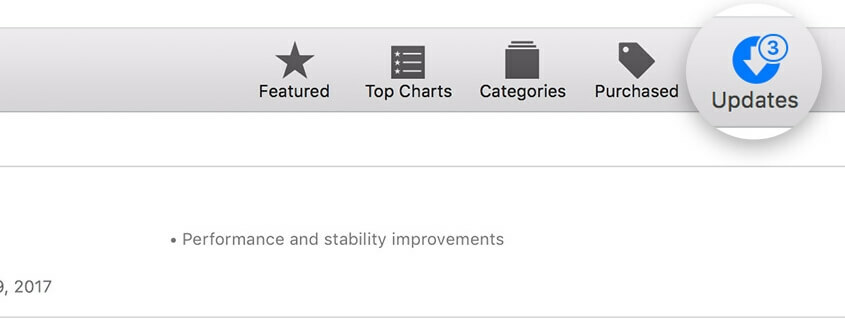
- Jei yra „iTunes“ naujinimų, spustelėkite Diegti mygtuką šalia jų.
2. Paleiskite „iTunes“ kaip administratorių
- Dešiniuoju pelės mygtuku spustelėkite „iTunes“ spartųjį klavišą.
- Pasirinkite Vykdyti kaip administratorių.
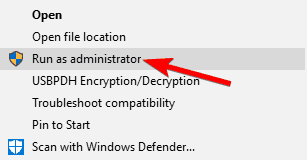
Jei šis metodas veikia, turėsite kiekvieną kartą pakartoti šį procesą arba galite nustatyti, kad „iTunes“ visada prasidėtų nuo administratoriaus teisių, atlikdami šiuos veiksmus:
- Dešiniuoju pelės mygtuku spustelėkite „iTunes“ spartųjį klavišą ir pasirinkite Savybės iš meniu.
- Eikite į Suderinamumas skirtuką.
- Patikrinti Paleiskite šią programą kaip administratorių parinktį ir spustelėkite Taikyti ir Gerai.
Atminkite, kad šis sprendimas taikomas tik „Windows“ platformai.
3. Pašalinti „SC Info“ katalogą
- Visiškai uždarykite „iTunes“.
- Paspauskite „Windows“ raktas + R ir įeik
% ProgramData% Apple ComputeriTunesir paspauskite Įveskite.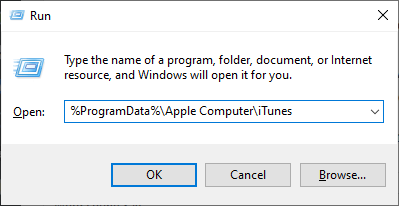
- Raskite SC informacija katalogą ir pašalinkite jo turinį.
- Iš naujo paleiskite kompiuterį ir vėl paleiskite „iTunes“.
„Mac“:
- Uždaryti „iTunes“.
- Atidarykite „Finder“ ir pasirinkite Eiti> Eiti į aplanką.
- Tipas
/Users/Shared/SC Informacijair paspauskite Įveskite. - Dabar ištrinkite viską, kas yra SC informacija kataloge.
Tai padarius, klaidos 42110 ir 14 nebebus.
4. Patikrinkite USB laidą
- Įsitikinkite, kad jūsų USB laidas nėra pažeistas.
- Pabandykite naudoti kitą USB prievadą.
- Prijunkite „iOS“ įrenginį naudodami kitą „Apple“ sertifikuotą kabelį.
- Jei visa kita nepavyksta, pabandykite prijungti įrenginį prie kito kompiuterio.
„iTunes“ klaidos 42110 ir 14 gali būti problemiškos ir neleisti atsisiųsti daugialypės terpės turinio, tačiau tikimės, kad jas pavyko ištaisyti naudojant mūsų sprendimus.

Vis dar kyla problemų dėl „Mac OS“?
Ištaisykite juos naudodami šį įrankį:
- Atsisiųskite ir įdiekite dabar skalbimo mašiną X9 iš oficialios svetainės
- Palaukite, kol prasidės automatinis nuskaitymas ir aptiksite problemas.
- Spustelėkite Švarus pradėti optimizuoti „Mac OS“, kad patirtis būtų geresnė.
„Restoro“ atsisiuntė 0 skaitytojų šį mėnesį.


